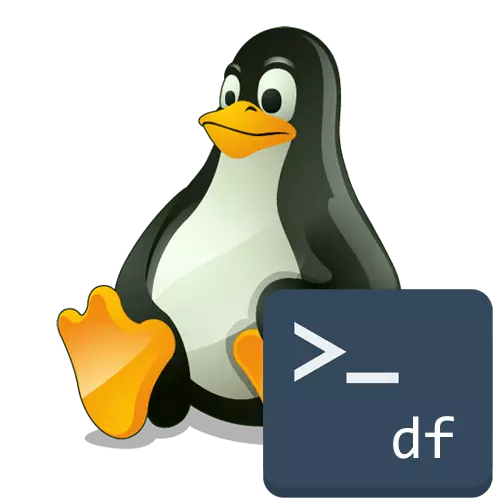
Linux жетегіндегі бос орынды тексеру Қатты дискінің, флэш-дискінің немесе SSD-нің ағымдағы күйін бақылау кезінде сіз орындағыңыз келетін негізгі тапсырмалардың бірі болып табылады. Ол үшін сіз көптеген қосымша утилиталар мен бағдарламаларды графикалық интерфейс қолдана аласыз. Алайда, егер осы құралдардың барлығын орнатуға уақыт болмаса немесе жай өзіңіз қызықтыратын ақпаратты тез анықтау қажет болса, DF терминалының стандартты командасын қолданған дұрыс. Бұл оның осы ОЖ таратудағы іс-әрекет принципі туралы және одан әрі талқыланады.
Linux жүйесінде DF командасын қолданыңыз
Бүгінгі таңда әдепкі пәрмен Linux барлық таралуларында қол жетімді, сондықтан біз жинақтар тұрғысынан ешқандай шеңберді орнатпаймыз. Бұған қоса, DF тек бос кеңістіктің мөлшерін ғана емес, сонымен қатар, бекіту нүктесімен бірге көлемнің атауын көрсетеді, бұл оны көбірек функционалды етеді. Енді сіз осы қызметтің мақсаты туралы бәрін білесіз, оны оның синтаксисі туралы көбірек ойлаңыз. Дереу, егер бұл өте қарапайым, ал егер сіз DF-ті тұрақты негізде қолдануды жоспарласаңыз, сізге барлық дәлелдер мен опцияларды игеру үшін бірнеше практикалық дайындық қажет болады.Стандартты әрекет тобы
Өздеріңіз білетіндей, Linux-те барлық командалар кейбір әрекеттерді орындау үшін барлық әрекеттерді орындау үшін жауап береді, егер сіз оларды қосымша нұсқаларсыз енгізсеңіз. Бүгінгі қызметтес болу үшін бұл да қолданылады. Негізінде, ол экранға барлық қажетті ақпаратты көрсетеді, бірақ оны оқу тез арада қиын болады. Алайда, оның қалай көрінетінін қысқаша қарастырайық.
- Тиісінше бастау үшін, сіз «Терминал» іске қосуға тура келеді. Оны өзіңізге ыңғайлы етіңіз, мысалы, бағдарлама мәзірі арқылы немесе стандартты ыстық батырмасы Ctrl + Alt + T.
- Мұнда DF енгізіп, Enter түймесін басыңыз. Бұл қызметтік бағдарлама тіпті суперсельдік құқықтарсыз, сондықтан сіз судо дәлелсіз жасай аласыз.
- Бірнеше секундтан кейін сіз орнатылған файлдық жүйелер мен дискілер туралы ақпаратты көрсететін көптеген жолдарды көресіз. Қайсысы не үшін жауап беретінін түсіну үшін бағандарға назар аударыңыз.



Алдыңғы скриншотта айтарлықтай әсер еткендей, әр индикатор байтта көрсетіледі, бұл кестенің жалпы түсініктеме береді. Сонымен қатар, файлдық жүйелер мен құрылғыларда сүзгі жоқ. Сондықтан қарастырылып отырған қызметтік бағдарламамен өзара әрекеттесудің жайлылығын арттыру үшін жеке нұсқаларды қолдану қажет.
DF негізгі нұсқалары.
Жоғарыда айтылғандай, бұл бұрын да, DF-пен нұсқамасыз жұмыс істеуге болады, бірақ бұл қызықты ақпарат алуды тілейміз, сондықтан оны бірден алу үшін нәтиже бермейді, сондықтан оны синтаксисті шешу керек. Онда қиын ештеңе жоқ, және барлық дәлелдерді осылай сипаттауға болады:
- -барлық. Бұл дәлел сіз барлық қолданыстағы файлдық жүйелерді, соның ішінде виртуалды, қол жетімді емес және эмуляторларды көрсетуге қызығушылық танытқаныңыз қажет болған жағдайда ғана енгізілуі керек.
- - Егер сіз байтта емес, байтта емес, мегабайттарда немесе гигабайтта ақпарат алғыңыз келсе, пайдалану үшін міндетті.
- -H - Бұл опциямен мегабайттар төмендетіліп, барлық өлшемдер гигабайтқа пішімделеді.
- -K - Бұл опция аз жиі қолданылады, өйткені ол ауыстырылды, ал - фут және -h және килобайттағы сандарды көрсетеді.
- -P Posix форматындағы ақпаратты алуға қызығушылық танытқан пайдаланушыларға пайдалы болады.
- -T, --Type - сүзгі опцияларының бірі. Нәтижелерде тек олармен байланысқандар көрсетілетіндей, файлдық жүйенің атын көрсетіңіз.
- -X функциялары шамамен бірдей, бірақ ерекшелік әдісімен. Осы дәлел көрсетілмегеннен кейін файлдық жүйелер енгізілді.
- --Тпут. Алдыңғы скриншотта барлық ақпарат бағандарда көрсетілгенін көруге болады. Олардың кейбіреулеріне пайдаланушы қажет емес, бұл жағдайда бұл опция қолданылады. «Prcent», 'Fstype', 'styptal', 'iTotal', 'ofry', 'office', 'source', 'size', 'ipp', 'ipp', 'mard', 'prow', 'prent' және өз бағандарыңызды жасау үшін 'файл'.
Енді сіз топты жазу арқылы қолданылатын барлық опциялар туралы білесіз. Белгілі бір бөлім немесе диск көрсететін опция бар, бірақ біз бұл туралы біраз уақыттан кейін сөйлесеміз. Енді оны әр дәлелмен толығырақ анықтайық.
- Алынған нәтижелердің оқылуын жеңілдетуден бастайық. Мұны істеу үшін, gigabytes немесе megabytes-те сызықтарды көрсету үшін DF -H енгізіңіз, ол бұрын айтылған.
- Пайда болған қолдарыңызды тексеріңіз. Көріп отырғаныңыздай, кесте шынымен де айқын болды.
- Әрі қарай, егер сіз тіпті қол жетімді және виртуалды файлдық жүйелерді көрсеткіңіз келсе, DF - A жаза аласыз.
- DF -X TMPFS арқылы бір FS-ді жоққа шығарыңыз.
- Егер бірнеше файлдық жүйелер үшін бірден сүзгіні жасау қажет болса, сіз әр опцияны бөлек жазуға тура келеді, ол келесідей, бұл келесідей: df -x devtmpfs -x tmpfs.
- Енді біз тек таңдап, тек таңдалған жүйені көрсетеміз. Бұл опцияны қолданады, ал пәрменде DF -T EXT4 үлгісі, егер ол FS ext4 болса.
- Ағымдағы сұрауда тек бір жол ғана әкелінді.
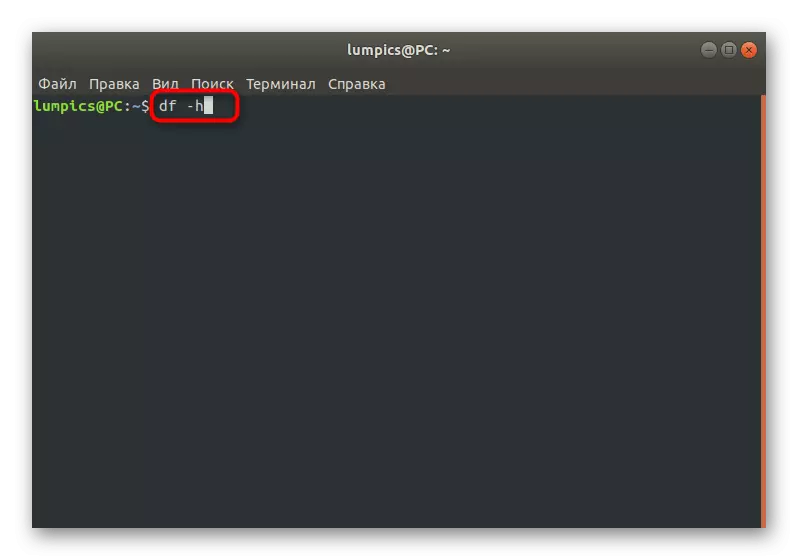

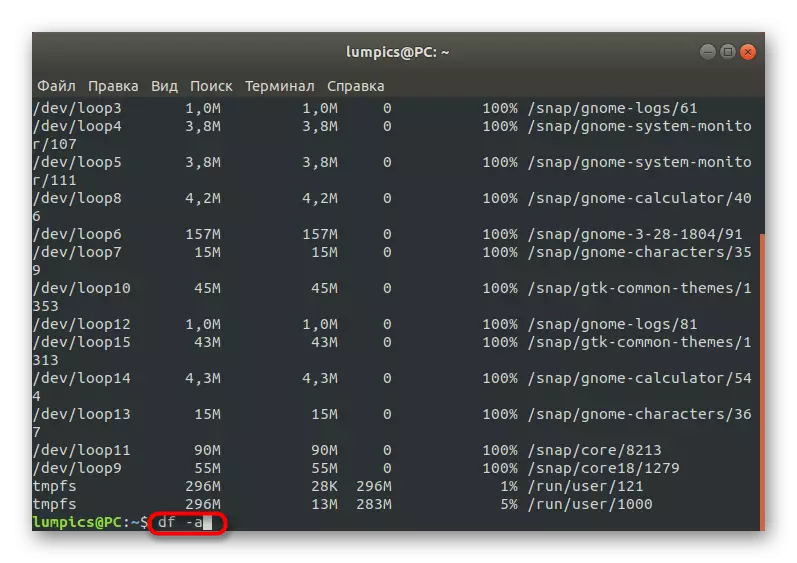

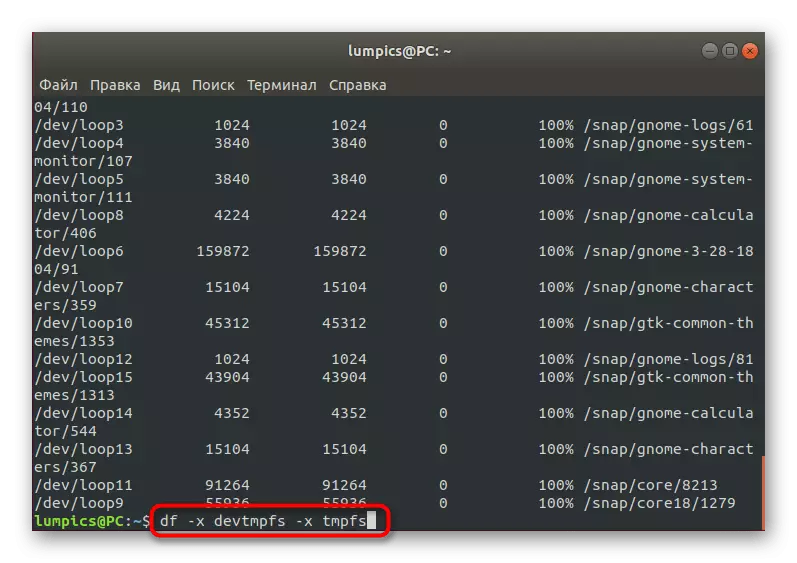
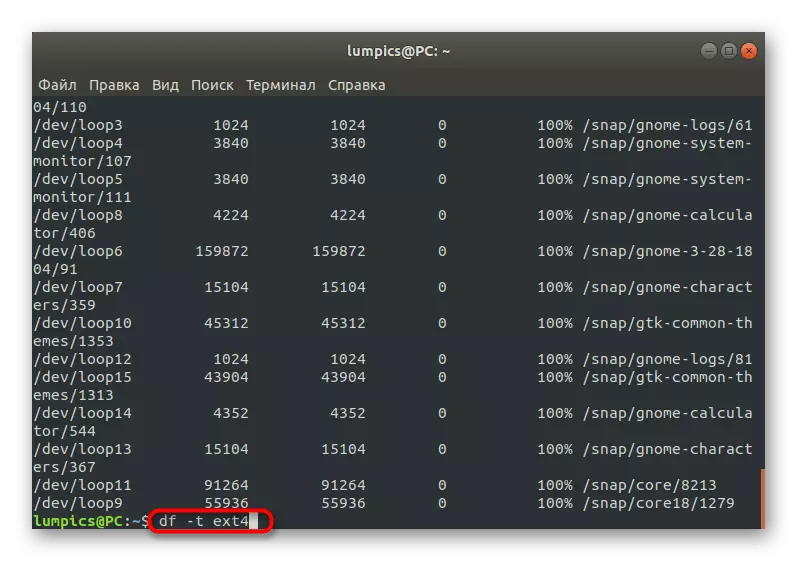

Қажет болған жағдайда бірнеше нұсқаны бірден іске қосуға ештеңе кедергі болмайды. Оларды жай ғана серияға енгізу жеткілікті болады, бұл бос орынды, ол файлдық жүйелердің жаппай сүзгісі кезінде көрсетілгендей.
Бөлімдермен және дискілермен өзара әрекеттесу
Жоғарыда, біз бір маңызды бөлшектерді көрсетпадіре алмадық, өйткені біз оны бөлек бөлімге алып, көбірек айтуды шештік. Бұл фактілерді ғана емес, сонымен қатар DF-ке ғана емес, сонымен қатар белгілі бір логикалық көлемдер немесе қатты дискілерді көрсету үшін де қолдануға болады. Содан кейін синтаксисті DF + OPTIONS + құрылғыны пайдаланады. Төмендегі скриншотқа назар аударыңыз: DF -H / DEV / SDA1 командасы бар. Бұл қосқан кезде, ақпарат оқылатын файлдық жүйеде / dev / sda1 арқылы көрсетілетінін білдіреді. Егер сіз дискінің атын білмесеңіз, жай DF -H жазыңыз және оны анықтаңыз, оны анықтаңыз, еркін немесе жалпы кеңістіктен итеріңіз.

Бүгін сіз DF деп аталатын стандартты қызметтік бағдарлама туралы білдіңіз. Бұл белгілі бір опцияларды қолдана отырып, барлық дискілердің тізімін және олардағы бос орынның тізімін жылдам қарауға мүмкіндік беретін өте пайдалы құрал. Егер сізді Linux-тегі танымал командалардың тақырыбына қызығушылық танытсаңыз, келесі сілтеме бойынша ұсынылған нұсқаулықты пайдаланыңыз.
Толығырақ: Linux терминалындағы жиі қолданылатын командалар
